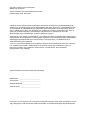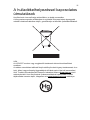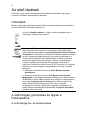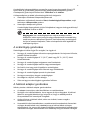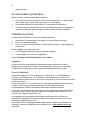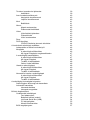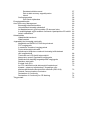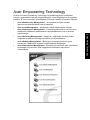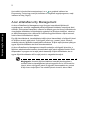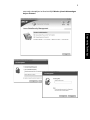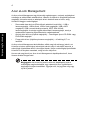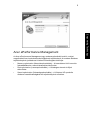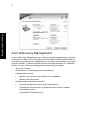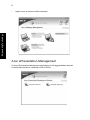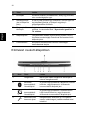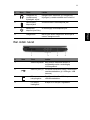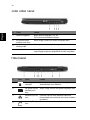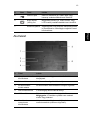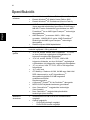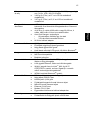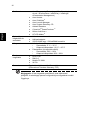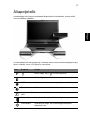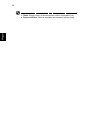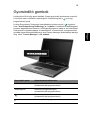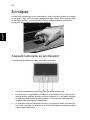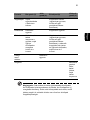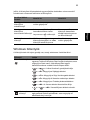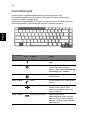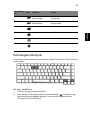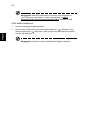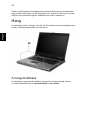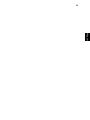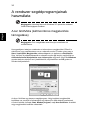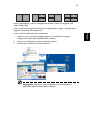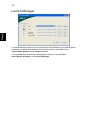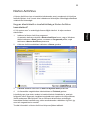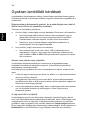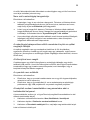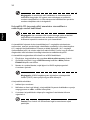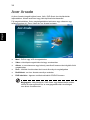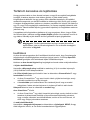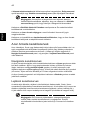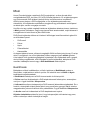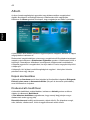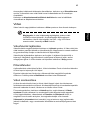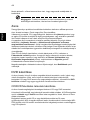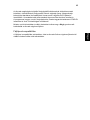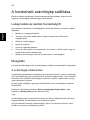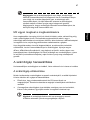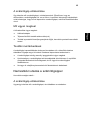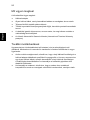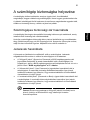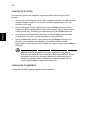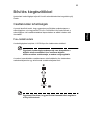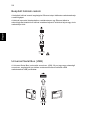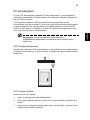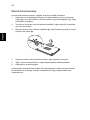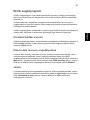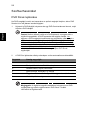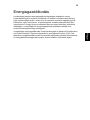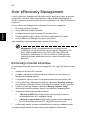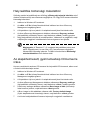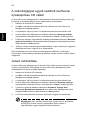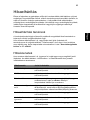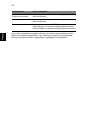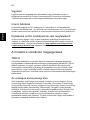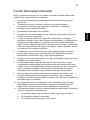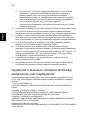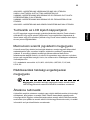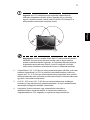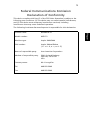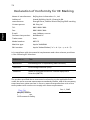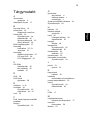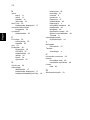Aspire 3040/5040 sorozat
Felhasználói útmutató

A kiadó fenntartja a jelen kiadványban foglalt információk rendszeres megváltoztatásának jogát,
anélkül, hogy az átdolgozásról vagy a változtatásról bárkit külön értesítene. A változtatások ennek
az útmutatónak az új kiadásaiban vagy kiegészítő dokumentumaiban és kiadványaiban jelennek
meg. A vállalat sem nyíltan, sem burkoltan nem nyilatkozik a kiadvány tartalmáról, nem vállal rá
garanciát, továbbá kifejezetten visszautasítja, hogy bármilyen meghatározott célra való
alkalmasságra vagy eladhatóságra vonatkozó garanciát nyújtana.
Jegyezze fel a lenti helyre a modellszámot, a sorozatszámot, illetve a vásárlás időpontját és helyét.
A sorozatszám és a modellszám a számítógépre ragasztott címkén található. Minden a készülékkel
összefüggő kapcsolatfelvétel során fel kell tüntetni a sorozatszámot, a modellszámot és a
vásárlással kapcsolatos adatokat.
Az Acer Incorporated előzetes írásos engedélye nélkül ennek a kiadványnak semmilyen részletét
nem szabad sokszorosítani, adatfeldolgozó rendszerben tárolni vagy továbbítani, legyen az
bármilyen formában vagy eszközzel, elektronikusan, mechanikusan, fénymásolással,
képrögzítéssel vagy másképp.
Modellszám: _________________________
Sorozatszám: ________________________
Vásárlás időpontja: ____________________
Vásárlás helye: _______________________
Copyright © 2005. Acer Incorporated.
Minden jog fenntartva.
Aspire 3040/5040 sorozat Felhasználói útmutató
Eredeti kiadás 2005. December
Aspire 3040/5040 sorozatú hordozható számítógép
Az Acer és az Acer logó az Acer Incorporated bejegyzett védjegyei. Más cégek termékeinek neveit
vagy védjegyeit itt csak azonosítás céljából használtuk, és az illető társaságok tulajdonát képezik.

iii
A hulladékelhelyezéssel kapcsolatos
útmutatások
Ha többé már nincs szüksége a készülékre, ne dobja a szemétbe.
A környezetszennyezés csökkentése és a globális környezet leheto legnagyobb
mértékű védelme érdekében kérjük, gondoskodjon a készülék újrafelhasználásáról.
USA
Az LCD/CRT monitort vagy megjelenítőt tartalmazó elektronikus készülékek
esetében:
Az ebben a termékben található fényforrás/fényforrások higanyt tartalmaznak, és a
helyi, állami vagy szövetségi jogszabályok előírásai szerint újra kell hasznosítani
őket. További információkat az Electronic Industries Alliance www.eiae.org
című
webhelyén talál. Ha a fényforrások újrahasznosításával kapcsolatban további
tájékoztatást szeretne kapni, látogasson el a www.lamprecycle.org
webhelyre.

iv
Az első lépések
Köszönjük, hogy mobil számítástechnikai feladatai elvégzéséhez egy Aspire
sorozatú hordozható számítógépet választott!
Útmutatók
Minden segítséget szeretnénk megadni Önnek új Aspire gépének használatához,
ezért a következő útmutatókat dolgoztuk ki:
A számítógép gondozása és tippek a
használathoz
A számítógép be- és kikapcsolása
Az első a Kezdők számára... poszter, amely segítségére lesz a
számítógép üzembe helyezésénél.
A nyomtatott Felhasználói útmutató ismerteti új számítógépének
alapvető jellemzőit és funkciót. A számítógép még hatékonyabb
használatával kapcsolatban az AcerSystem User's Guide tartalmaz
útmutatást. Ez a kézikönyv részletes információkat tartalmaz például
az előre telepített segédprogramokról, az adat-helyreállításról, a
bővítési lehetőségekről és a hibaelhárításról. Emellett ismerteti a
garanciával kapcsolatos tudnivalókat, valamint a számítógépre
vonatkozó általános szabályokat és biztonsági előírásokat. A
kézikönyv Portable Document Format (PDF) formátumú, és gyárilag
telepítve van a számítógépre. Megnyitásához kövesse az alábbi
lépéseket:
1 Kattintson a következő elemekre: Start, Minden program,
AcerSystem.
2 Kattintson a következő elemre: AcerSystem User's Guide.
Megjegyzés: A fájl megtekintéséhez szükség van az Adobe Reader
alkalmazásra. Ha az Adobe Reader nincs telepítve a számítógépre,
akkor az AcerSystem User's Guide elemre kattintva először az
Adobe Reader telepítőprogramja jelenik meg. A telepítés
elvégzéséhez kövesse a képernyőn megjelenő utasításokat. Az
Adobe Reader használatával kapcsolatban a Súgó és támogatás
menüben talál útmutatást.

v
A számítógép bekapcsolásához egyszerűen nyomja meg és engedje fel az LCD
kijelző alatt, a gyorsindítás gombok mellett elhelyezkedő bekapcsoló gombot.
A bekapcsoló gomb helyét illetően lásd: "Elölnézet" a 9. oldalon.
A kikapcsoláshoz az alábbi műveletek egyikét kell elvégeznie:
• Használja a Windows Kikapcsolás parancsát
Kattintson a következő elemekre: Start, A számítógép kikapcsolása, majd
kattintson a Kikapcsolás gombra.
• Használja a bekapcsoló gombot
A számítógép kikapcsolható a kijelző lehajtásával, vagy az alvás gyorsbillentyű
megnyomásával is <Fn> + <F4>.
Megjegyzés: Ha a számítógépet nem tudja a szokásos módon
kikapcsolni, akkor nyomja meg és négy másodpercnél hosszabb ideig
tartsa lenyomva a bekapcsoló gombot. Ha kikapcsolta a számítógépet
és újra be szeretné kapcsolni, akkor a bekapcsolás előtt legalább két
másodpercig várjon.
A számítógép gondozása
Számítógépe kiválóan fogja Önt szolgálni, ha vigyáz rá.
• Ne tegye ki a számítógépet közvetlen napsugárzásnak. Ne helyezze hőforrás,
például fűtőtest közelébe.
• Ne tegye ki a számítógépet 0 °C (32 °F) alatti vagy 50 °C (122 °F) feletti
hőmérsékletnek.
• Ne tegye ki a számítógépet mágneses mező hatásának.
• Ne tegye ki a számítógépet esőnek vagy nedvességnek.
• Ne öntsön vizet vagy más folyadékot a számítógépre.
• Ne tegye ki a számítógépet erős ütésnek vagy rázkódásnak.
• Ne tegye ki a számítógépet pornak és piszoknak.
• Ne tegyen semmilyen tárgyat a számítógépre.
• Ne csapja le a kijelzőt, amikor lehajtja.
• Soha ne tegye a számítógépet egyenetlen felületre.
A hálózati adapter gondozása
Néhány tanács a hálózati adapter gondozásához:
• Az adaptert semmilyen más készülékhez ne csatlakoztassa.
• Ne lépjen rá a hálózati kábelre, és ne tegyen rá súlyos tárgyakat. A hálózati
kábelt és az egyéb kábeleket úgy helyezze el, hogy ne akadályozzák a
környezetében lévő személyek mozgását.
• Amikor kihúzza a hálózati kábelt, akkor ne a kábelt, hanem magát a
csatlakozót húzza.
• Hosszabbító kábel használatakor a csatlakoztatott berendezések összesített
névleges áramfelvétele nem haladhatja meg a hálózati kábel névleges
teljesítményét. Az azonos fali dugaszolóaljzatba csatlakoztatott berendezések
összesített névleges áramfelvétele nem haladhatja meg a biztosíték névleges

vi
teljesítményét.
Az akkumulátor gondozása
Néhány tanács az akkumulátor gondozásához:
• Csere esetén csak azonos típusú akkumulátort használjon. Az akkumulátor
eltávolítása vagy cseréje előtt kapcsolja ki a számítógépet.
• Ne próbálja kibontani az akkumulátort. A gyermekektől tartsa távol.
• Az elhasznált akkumulátoroktól a helyi jogszabályokat betartva szabaduljon
meg. Ha lehetséges, gondoskodjon az akkumulátor újrahasznosításáról.
Tisztítás és javítás
A számítógép tisztításakor kövesse az alábbi lépéseket:
1 Kapcsolja ki a számítógépet, és vegye ki az akkumulátorcsomagot.
2 Húzza ki a hálózati adaptert.
3 Puha, nedves kendőt használjon. Ne használjon folyékony vagy hajtógázos
tisztítószert.
Ha az alábbiak valamelyike történik:
• a számítógépet leejtették vagy a burkolata megsérült
• a számítógép nem működik megfelelően
Lásd: "Gyakran ismétlődő kérdések" a 34. oldalon.
Vigyázat
A gyártó által nem engedélyezett változtatások vagy módosítások miatt a
felhasználó elveszítheti a Federal Communications Commission (Szövetségi
Távközlési Bizottság) által a számítógép működtetésére biztosított jogát.
Üzemi feltételek
A készülék megfelel az FCC szabályzat 15. fejezetének. A működtetésnek a
következő két feltétele van: (1) A készülék nem okozhat káros zavart, és (2)
A készüléknek minden zavart el kell viselnie, beleértve a nem kívánatos működést
okozó zavarokat is.
Kérjük, kövesse az FCC vezeték nélküli funkciókkal rendelkező berendezésekre
vonatkozó biztonsági előírásait, amelyeket minden rádiófrekvenciás
szolgáltatásokat biztosító berendezés használati utasítása tartalmaz.
A helytelen üzembe helyezés vagy szakszerűtlen használat a rádiótávközlésben
zavarokat kelthet. A belső antenna bármilyen megváltoztatása esetén az FCC
engedély és a garancia hatályát veszti.
Az engedélyezett szolgáltatásokkal fellépő rádiófrekvenciás interferencia
megelőzése érdekében a készüléket beltéri használatra tervezték, és a kültéri
használatot engedélyeztetni kell.
Ha termékeinkkel, szolgáltatásainkkal kapcsolatban további információkra van
szüksége, keresse fel webhelyünket: Látogasson el a http://global.acer.com
webhelyre.

Tartalom
A hulladékelhelyezéssel kapcsolatos útmutatások iii
Az első lépések iv
Útmutatók iv
A számítógép gondozása és tippek a használathoz iv
A számítógép be- és kikapcsolása iv
A számítógép gondozása v
A hálózati adapter gondozása v
Az akkumulátor gondozása vi
Tisztítás és javítás vi
Acer Empowering Technology 1
Acer eDataSecurity Management 2
Acer eLock Management 4
Acer ePerformance Management 5
Acer eRecovery Management 6
Acer eSettings Management 7
Acer ePresentation Management 8
Ismerkedjen meg új Acer gépével! 9
Elölnézet 9
Elölnézet csukott állapotban 10
Bal oldali nézet 11
Jobb oldali nézet 12
Hátulnézet 12
Alulnézet 13
Specifikációk 14
Állapotjelzők17
Gyorsindító gombok 19
Érintőpad 20
Alapvető tudnivalók az érintőpadról 20
A billentyűzet használata 22
Zároló billentyűk és a beépített numerikus billentyűzet 22
Windows billentyűk23
Gyorsbillentyűk24
Különleges billentyűk25
Az optikai (CD vagy DVD) meghajtó tálcájának kinyitása 27
Számítógépes biztonsági zár használata 27
Hang 28
A hangerő állítása 28
A rendszer segédprogramjainak használata 30
Acer GridVista (kétmonitoros megjelenítés támogatása) 30
Launch Manager 32
Norton AntiVirus 33
Gyakran ismétlődő kérdések 34
Szervizszolgáltatás kérése 37
Utazók Nemzetközi Garanciája
(International Travelers Warranty; ITW) 37
Mielőtt telefonálna 37
Acer Arcade 38

Tartalom keresése és lejátszása 39
beállítások 39
Acer Arcade kezelőszervek 40
Navigációs kezelőszervek 40
Lejátszó kezelőszervek 40
Mozi 41
Beállítások 41
Album 42
Képek szerkesztése 42
Diabemutató beállításai 42
Video 43
Videofelvétel lejátszása 43
Pillanatfelvétel 43
Videó szerkesztése 43
Zene 44
DVD készítése 44
CD/DVD felvételes lemezek készítése 44
A hordozható számítógép szállítása 46
Lekapcsolás az asztali munkahelyről46
Mozgatás 46
A számítógép előkészítése 46
Mit vigyen magával a megbeszélésekre 47
A számítógép hazaszállítása 47
A számítógép előkészítése 47
Mit vigyen magával 48
További óvintézkedések 48
Otthoni iroda felállítása 48
Utazás a számítógéppel 48
A számítógép előkészítése 49
Mit vigyen magával 49
További óvintézkedések 49
Nemzetközi utazás a számítógéppel 49
A számítógép előkészítése 49
Mit vigyen magával 50
További óvintézkedések 50
A számítógép biztonságba helyezése 51
Számítógépes biztonsági zár használata 51
Jelszavak használata 51
Jelszavak beírása 52
Jelszavak megadása 52
Bővítés kiegészítőkkel 53
Csatlakozási lehetőségek 53
Fax-/adatmodem 53
Beépített hálózati csatoló 54
Universal Serial Bus (USB) 54
PC-kártyafoglalat 55
Memória beszerelése 56
BIOS segédprogram 57

Rendszerindítási sorrend 57
Disk-to-disk recovery engedélyezése 57
Jelszó 57
Szoftverhasználat 58
DVD filmek lejátszása 58
Energiagazdálkodás 59
Acer eRecovery Management 60
Biztonsági másolat készítése 60
Helyreállítás biztonsági másolatból 61
Az alapértelmezett, gyári lemezkép CD-lemezre írása 61
A számítógéppel együtt szállított szoftverek újratelepítése CD nélkül 62
Jelszó módosítása 62
Hibaelhárítás 63
Hibaelhárítási tanácsok 63
Hibaüzenetek 63
Jogszabályi és biztonsági tudnivalók 65
Megfelelés az ENERGY STAR irányelveknek 65
FCC megjegyzés 65
A modemre vonatkozó megjegyzések 66
Fontos biztonsági tudnivalók 67
Nyilatkozat a lézerekre vonatkozó biztonsági előírásoknak
való megfelelésről68
Tudnivalók az LCD kijelző képpontjairól 69
Macrovision szerzői jogvédelmi megjegyzés 69
Rádiókészülék hatósági engedélyezési megjegyzés 69
Általános tudnivalók 69
Európai Unió (EU) 70
Az FCC rádiófrekvenciás biztonsági követelményei 70
Kanada – alacsony teljesítményű, engedélyre nem
köteles rádiófrekvenciás távközlési eszközök (RSS-210) 72
Federal Communications Comission
Declaration of Conformity 73
Declaration of Conformity for CE Marking 74
Tárgymutató 75


1
Empowering Technology
Acer Empowering Technology
Az Acer innovatív Empowering Technology megoldása egyszerű hozzáférést
biztosít a gyakrabban használt szolgáltatásokhoz, illetve segítségével könnyebben
kezelheti új Acer hordozható számítógépét. Zahrnuje následující praktické nástroje:
• Acer eDataSecurity Management – Jelszavakkal és fejlett titkosító
algoritmusok alkalmazásával védi az adatokat.
• Acer eLock Management – Korlátozza a külső adathordozók elérését.
• Acer ePerformance Management – A lemezhelyhasználat, a memória és a
rendszerleíró adatbázis beállításainak optimalizálásával növeli a rendszer
teljesítményét.
• Acer eRecovery Management – Rugalmas, megbízható és teljes értékű
megoldás az adatok biztonsági mentésére és helyreállítására.
• Acer eSettings Management – Biztosítja a rendszerinformációk gyors
elérését és a beállítások egyszerű módosításának lehetőségét.
• Acer ePresentation Management – Biztosítja a kivetítőkhöz való csatlakozás
lehetőségét, illetve módot ad a megjelenítési beállítások kényelmes
módosítására.

2
Empowering Technology
Ha további információkat szeretne kapni, az <> gombbal indítsa el az
Empowering Technology menüjét, kattintson a megfelelő segédprogramra, majd
indítsa el a Help (Súgót).
Acer eDataSecurity Management
Az Acer eDataSecurity Management egy könnyen használható fájltitkosító
segédprogram, amellyel megakadályozhatja fájljainak illetéktelen személyek általi
elérését. A kényelmes használat, valamint az adatok gyors és könnyű titkosítása és
visszafejtése érdekében bővítményként egybeépül a Windows Intézővel, valamint
az MSN Messengerrel és a Microsoft Outlookkal együttműködve a fájlok azonnali,
futás közbeni titkosítására is képes.
Egy fájl titkosítására és visszafejtésére kétféle jelszó használható: a felügyelői jelszó
és a fájlhoz tartozó saját jelszó. A felügyelői jelszó egy „mester” jelszó, amely a
rendszer bármely fájljának visszafejtésére alkalmas, a fájlok saját jelszavai pedig az
egyes fájlok titkosításakor kerülnek hozzárendelésre.
Az Acer eDataSecurity Management telepítő varázslója a felügyelői jelszót és a
fájlokhoz alapértelmezett esetben hozzárendelt saját jelszót egyaránt bekéri Öntől.
Alapesetben a program ezt a saját jelszót használja a fájlok titkosítására, de az
egyes fájlok titkosításakor külön saját jelszót is megadhat hozzájuk.
Megjegyzés: Az adott fájl titkosításához használt jelszó egyben a
rendszer által a visszafejtéshez igényelt egyedi kulcs is. Ha elveszíti a
jelszót, akkor a felügyelői jelszó az egyetlen fennmaradó kulcs, amivel
a fájlt vissza tudja fejteni. Ha mindkét jelszót elveszíti, akkor többé

3
Empowering Technology
nem tudja visszafejteni a titkosított fájlt! Minden jelszót biztonságos
helyen őrizzen!

4
Empowering Technology
Acer eLock Management
Az Acer eLock Management egy biztonsági segédprogram, melynek segítségével
zárolhatja az eltávolítható adattárolókat, valamint az optikai és a hajlékonylemezes
meghajtót, biztosítva ezzel az adatlopás elleni védelmet arra az időre, amíg
őrizetlenül hagyja a számítógépet.
• Removable data devices (Eltávolítható adattároló eszközök) – USB-s
lemezmeghajtók, USB-kulcsok, USB-s flash meghajtók, USB-s MP3
meghajtók, USB-s memóriakártya-olvasók, IEEE 1394 felületű
lemezmeghajtók és minden egyéb eltávolítható lemezmeghajtó, amely a
rendszerhez kapcsolva fájlrendszerként csatlakoztatható.
• Optical drive devices (Optikai meghajtók) – Tetszőleges típusú CD-ROM- vagy
DVD-ROM-meghajtó.
• Floppy disk drives (Hajlékonylemezes meghajtók) — Kizárólag 3,5”-os
lemezek.
Az Acer eLock Management aktiválásához előbb meg kell adnia egy jelszót, ezt
követően a három eszköztípus bármelyikét zárolni tudja. A zárolások azonnal, a
számítógép újraindítása nélkül is érvénybe lépnek, illetve a számítógép újraindítását
követően is érvényben maradnak, amíg fel nem oldja őket.
Ha nem ad meg jelszót, az Acer eLock Management alapállapotba kerül, és az
összes zárolást megszünteti.
Megjegyzés: Ha elveszíti a jelszót, akkor az alapállapotot csak a
számítógép megformázásával vagy valamelyik Acer ügyfélközpont
segítségével tudja visszaállítani. Ügyeljen erre, és jegyezze meg vagy
írja fel a jelszót.

5
Empowering Technology
Acer ePerformance Management
Az Acer ePerformance Management egy rendszeroptimalizáló eszköz, mellyel
megnövelheti Acer hordozható számítógépének teljesítményét. A rendszer általános
teljesítményének javítására a következő lehetőségeket biztosítja:
• Memory optimization (Memóriaoptimalizálás) – A használaton kívüli memória
felszabadítása és a memóriahasználat ellenőrzése.
• Disk optimization (Lemezoptimalizálás) – A felesleges elemek és fájlok
eltávolítása.
• Speed optimization (Sebességoptimalizálás) – A Windows XP operációs
rendszer használhatóságának és teljesítményének növelése.

6
Empowering Technology
Acer eRecovery Management
Az Acer eRecovery Management egy rendkívül sokoldalú segédprogram, melynek
köszönhetően többé nincs szükség a gyártói helyreállító lemezek használatára. Az
Acer eRecovery Management segédprogram a rendszer merevlemezén, egy rejtett
partíción található. A felhasználó által készített mentések tárolása a D:\ meghajtón
történik. Az Acer eRecovery Management a következőket biztosítja:
• Jelszavas védelem.
• Alkalmazások és illesztőprogramok helyreállítása.
• Kép/adat alapú mentés:
• Mentés merevlemezre (helyreállítási pont megadása).
• Mentés CD/DVD-lemezre.
• Kép/adat alapú helyreállító eszközök:
• Helyreállítás rejtett partícióról (gyári alapértékekre).
• Visszaállítás merevlemezről (a felhasználó által utoljára megadott
helyreállítási pontra).
• Helyreállítás CD/DVD-lemezrő.

7
Empowering Technology
l
További információk: AcerSystem User's Guide, "Acer eRecovery Management"
a 60. oldalon.
Megjegyzés: Ha a számítógéphez nem tartozik helyreállító CD-lemez
vagy rendszer CD-lemez, akkor az Acer eRecovery Management
”System backup to optical disk” (Rendszer biztonsági mentése optikai
lemezre) funkciójával írjon egy mentési képet CD- vagy DVD-lemezre.
Ha CD-lemez vagy az Acer eRecovery Management segítségével
állítja helyre a rendszert, akkor a legjobb eredményt úgy érheti el,
hogy az összes perifériát – ide értve az Acer ezDockot is – leválasztja
a számítógépről (kivéve a külső Acer optikai meghajtót, amennyiben
rendelkezik ilyennel).
Acer eSettings Management
Az Acer eSettings Management segítségével megvizsgálhatja a hardver
specifikációit, illetve figyelemmel kísérheti a rendszer egészségi állapotát. Emellett
az Acer eSettings Management alkalmazásával optimalizálhatja a Windows
operációs rendszert, amelyet követően a számítógép gyorsabban,
zökkenőmentesebben és jobban működik.
Az Acer eSettings Management:
• Egyszerű, grafikus felülettel rendelkezik, amelynek köszönhetően a felhasználó
könnyen navigálhat a programon belül.
• Képes megjeleníteni a rendszer általános állapotát, illetve a tapasztaltabb
felhasználók számára speciális figyelési funkciókat is biztosít.
• Naplózza a hardverösszetevők eltávolítását és cseréjét.
• Lehetővé teszi a személyes beállítások áttelepítését.

8
Empowering Technology
• Naplót vezet az összes korábbi riasztásró.
Acer ePresentation Management
Az Acer ePresentation Management segítségével a két leggyakrabban használt
kivetítős felbontás közül választhat: XGA és SVGA.

9
Magyar
Ismerkedjen meg új Acer gépével!
Miután a Kezdők számára... poszter alapján üzembe helyezte a számítógépet,
ismerkedjen meg új Acer gépével!
Elölnézet
# Tétel Leírás
1 Kijelző Folyadékkristályos (Liquid-Crystal Display; LCD)
kijelzonek is nevezik, a számítógép kimenetét jeleníti
meg.
2 Bekapcsoló gomb A számítógép be-, illetve kikapcsolására szolgál.
3 Mikrofon Beépített mikrofon hangrögzítéshez.
4 Billentyűzet Adatok bevitelére szolgál.

10
Magyar
Elölnézet csukott állapotban
5Érintőpad Érintésre érzékeny mutatóeszköz, amely úgy működik,
mint a számítógépes egér.
6 Kattintógombok
(bal, középső és
jobb)
A bal és jobb gombok úgy működnek, mint az egét bal-
és jobboldali gombjai; a középső négyirányú
görgetőgombként működik.
7 Programindító
billentyűk
A gyakran használt programok elindítására szolgáló
gombok. A részleteket lásd: "Gyorsindító gombok" a
19. oldalon.
8 Állapotkijelzők Fénykibocsátó diódák (Light-Emitting Diodes; LEDs),
fényükkel a számítógép funkcióinak és összetevőinek
állapotát jelzik.
9 Csuklótámasz Kényelmes támaszkodási felület a számítógép
használatának idejére.
# Ikon Tétel Leírás
1 Hangszórók Bal és jobb oldali hangszórók biztosítják a
sztereó hangkimenetet.
2
Bluetooth
kommunikáció
Gomb/Kijelző
A gomb megnyomásával a Bluetooth
funkciót
lehet be- vagy kikapcsolni. A Bluetooth
kommunikáció állapotát jelzi.
3 Vezeték nélküli
kommunikáció
Gomb/Kijelző
A gomb megnyomásával a vezeték nélküli
LAN funkciót lehet be- vagy kikapcsolni.
A Bluetooth kommunikáció állapotát jelzi .
4 Mikrofon/vonali
bemenet aljzat
Hangbemeneti eszközök (pl. CD-lejátszó,
sztereó sétálómagnó) csatlakoztatását teszi
lehetővé.
# Tétel Leírás
La page est en cours de chargement...
La page est en cours de chargement...
La page est en cours de chargement...
La page est en cours de chargement...
La page est en cours de chargement...
La page est en cours de chargement...
La page est en cours de chargement...
La page est en cours de chargement...
La page est en cours de chargement...
La page est en cours de chargement...
La page est en cours de chargement...
La page est en cours de chargement...
La page est en cours de chargement...
La page est en cours de chargement...
La page est en cours de chargement...
La page est en cours de chargement...
La page est en cours de chargement...
La page est en cours de chargement...
La page est en cours de chargement...
La page est en cours de chargement...
La page est en cours de chargement...
La page est en cours de chargement...
La page est en cours de chargement...
La page est en cours de chargement...
La page est en cours de chargement...
La page est en cours de chargement...
La page est en cours de chargement...
La page est en cours de chargement...
La page est en cours de chargement...
La page est en cours de chargement...
La page est en cours de chargement...
La page est en cours de chargement...
La page est en cours de chargement...
La page est en cours de chargement...
La page est en cours de chargement...
La page est en cours de chargement...
La page est en cours de chargement...
La page est en cours de chargement...
La page est en cours de chargement...
La page est en cours de chargement...
La page est en cours de chargement...
La page est en cours de chargement...
La page est en cours de chargement...
La page est en cours de chargement...
La page est en cours de chargement...
La page est en cours de chargement...
La page est en cours de chargement...
La page est en cours de chargement...
La page est en cours de chargement...
La page est en cours de chargement...
La page est en cours de chargement...
La page est en cours de chargement...
La page est en cours de chargement...
La page est en cours de chargement...
La page est en cours de chargement...
La page est en cours de chargement...
La page est en cours de chargement...
La page est en cours de chargement...
La page est en cours de chargement...
La page est en cours de chargement...
La page est en cours de chargement...
La page est en cours de chargement...
La page est en cours de chargement...
La page est en cours de chargement...
La page est en cours de chargement...
La page est en cours de chargement...
-
 1
1
-
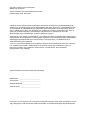 2
2
-
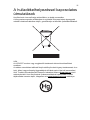 3
3
-
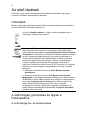 4
4
-
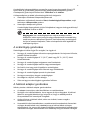 5
5
-
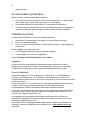 6
6
-
 7
7
-
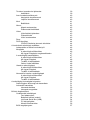 8
8
-
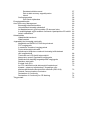 9
9
-
 10
10
-
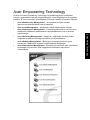 11
11
-
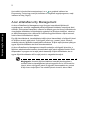 12
12
-
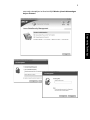 13
13
-
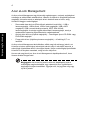 14
14
-
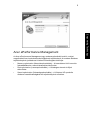 15
15
-
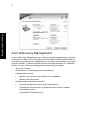 16
16
-
 17
17
-
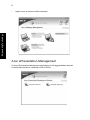 18
18
-
 19
19
-
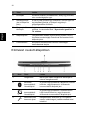 20
20
-
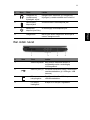 21
21
-
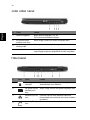 22
22
-
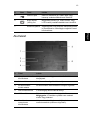 23
23
-
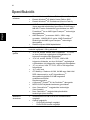 24
24
-
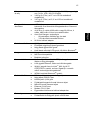 25
25
-
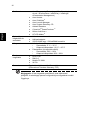 26
26
-
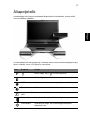 27
27
-
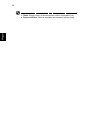 28
28
-
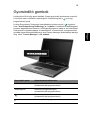 29
29
-
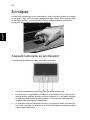 30
30
-
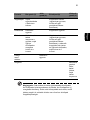 31
31
-
 32
32
-
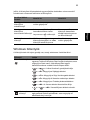 33
33
-
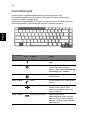 34
34
-
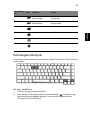 35
35
-
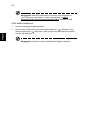 36
36
-
 37
37
-
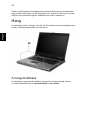 38
38
-
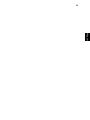 39
39
-
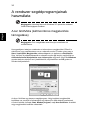 40
40
-
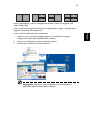 41
41
-
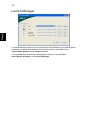 42
42
-
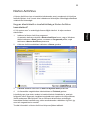 43
43
-
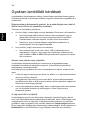 44
44
-
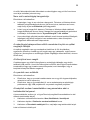 45
45
-
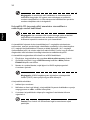 46
46
-
 47
47
-
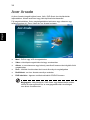 48
48
-
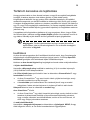 49
49
-
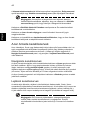 50
50
-
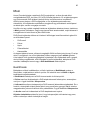 51
51
-
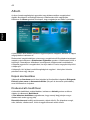 52
52
-
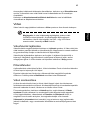 53
53
-
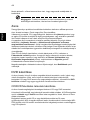 54
54
-
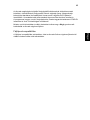 55
55
-
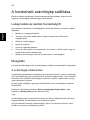 56
56
-
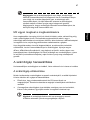 57
57
-
 58
58
-
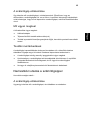 59
59
-
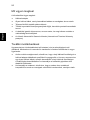 60
60
-
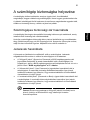 61
61
-
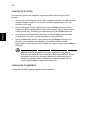 62
62
-
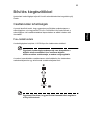 63
63
-
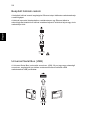 64
64
-
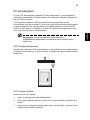 65
65
-
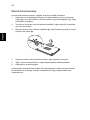 66
66
-
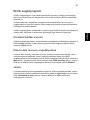 67
67
-
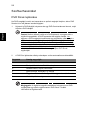 68
68
-
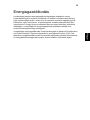 69
69
-
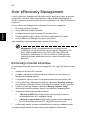 70
70
-
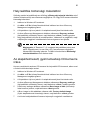 71
71
-
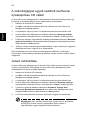 72
72
-
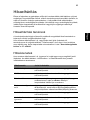 73
73
-
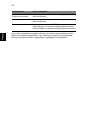 74
74
-
 75
75
-
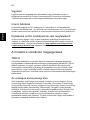 76
76
-
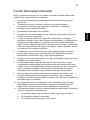 77
77
-
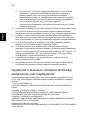 78
78
-
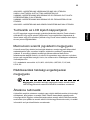 79
79
-
 80
80
-
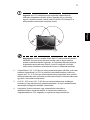 81
81
-
 82
82
-
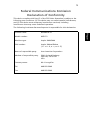 83
83
-
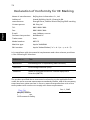 84
84
-
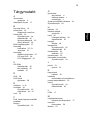 85
85
-
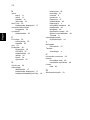 86
86
Acer Aspire 3040 Manuel utilisateur
- Taper
- Manuel utilisateur
- Ce manuel convient également à
Documents connexes
-
Acer Aspire 5620 Manuel utilisateur
-
Acer Aspire 5510 Manuel utilisateur
-
Acer TravelMate 5600 Manuel utilisateur
-
Acer TravelMate 2420 Guide de démarrage rapide
-
Acer TravelMate 3210Z Manuel utilisateur
-
Acer Aspire 9520 Manuel utilisateur
-
Acer Aspire 5110 Manuel utilisateur
-
Acer Aspire 9110 Manuel utilisateur
-
Acer Aspire 7100 Manuel utilisateur
-
Acer TravelMate 4070 Manuel utilisateur